Mac超级好用的截图软件Snipaste,使用后离不开它的小工具
2023-10-25 313截图,很多用户日常使用电脑都经常会用到。为了更高效的工作,往往会使用比Mac自带截图更方便的工具。哪款Mac截图软件好用呢?今天小编就推荐一款在V2EX社区开始流行起来的截图软件—Snipaste,也是我目前用得最多的一款小工具之一。点击下方链接就可以获取这款Mac截图工具!
Snipaste软件介绍
Snipaste是一个简单但功能强大的剪切工具,还允许您将屏幕截图固定在屏幕上。Snipaste Mac下载并启动应用程序,按F1开始剪切,然后按F3将其粘贴为浮动窗口。您还可以将剪贴板中的文本或颜色信息转换为浮动图像窗口。这样的窗户可以放大,旋转,翻转,半透明,甚至可以点击!如果您是程序员,设计师或在计算机之前工作很长时间的人,您会惊讶地发现它可以帮助您更有效地完成工作!Snipaste易于使用且直观易用,但也有许多隐藏功能可以让您的生活更加高效。
Snipaste高效使用方法
1、软件截图(F1或fn+F1)
Snipaste截图非常简单,如果你像我一样设置了F1\F2等键作为标准功能键,那只需要按一下F1即可进入截图。
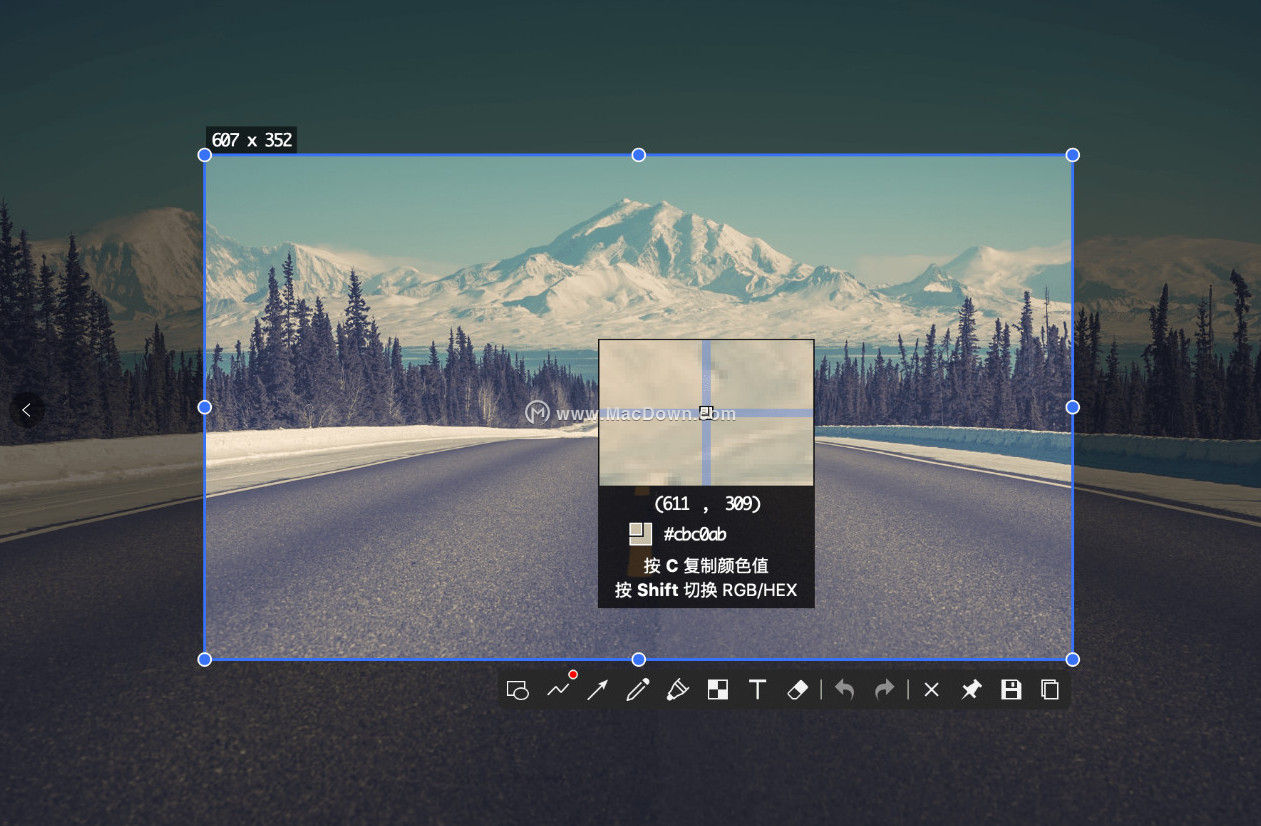
2、贴图功能(F3或fn+F3)
Snipaste之所以让我离不开,还有一个重要的功能就是可以在屏幕贴图,截图完成后按下F3即可让图片停留在桌面并自动置顶。
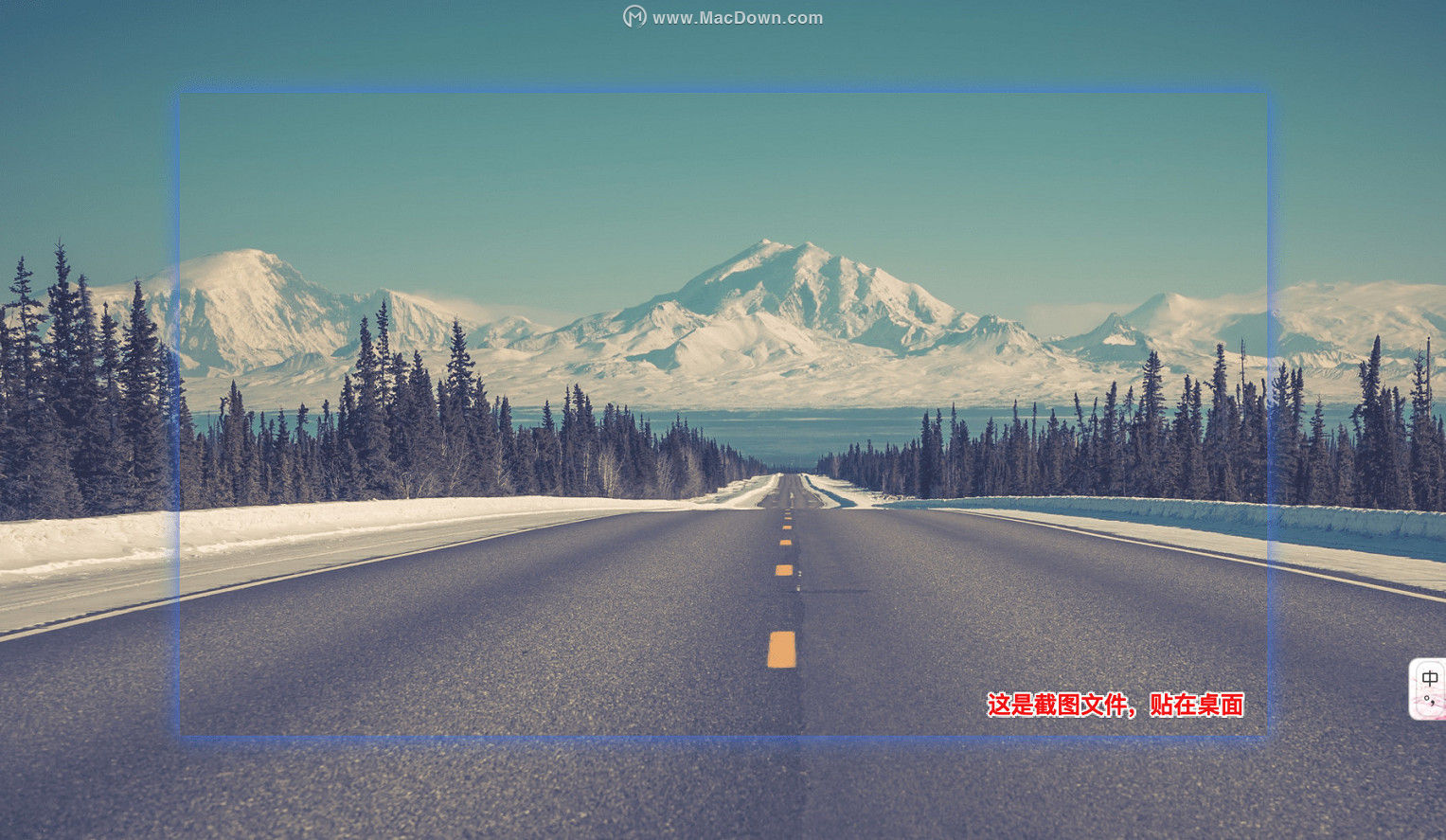
3、颜色提取(C)
按下“F1”开始截图后,光标会自动识别指定区域的色值,此时你需要按下字母“C”即可复制颜色值,在需要使用的地方粘贴即可。
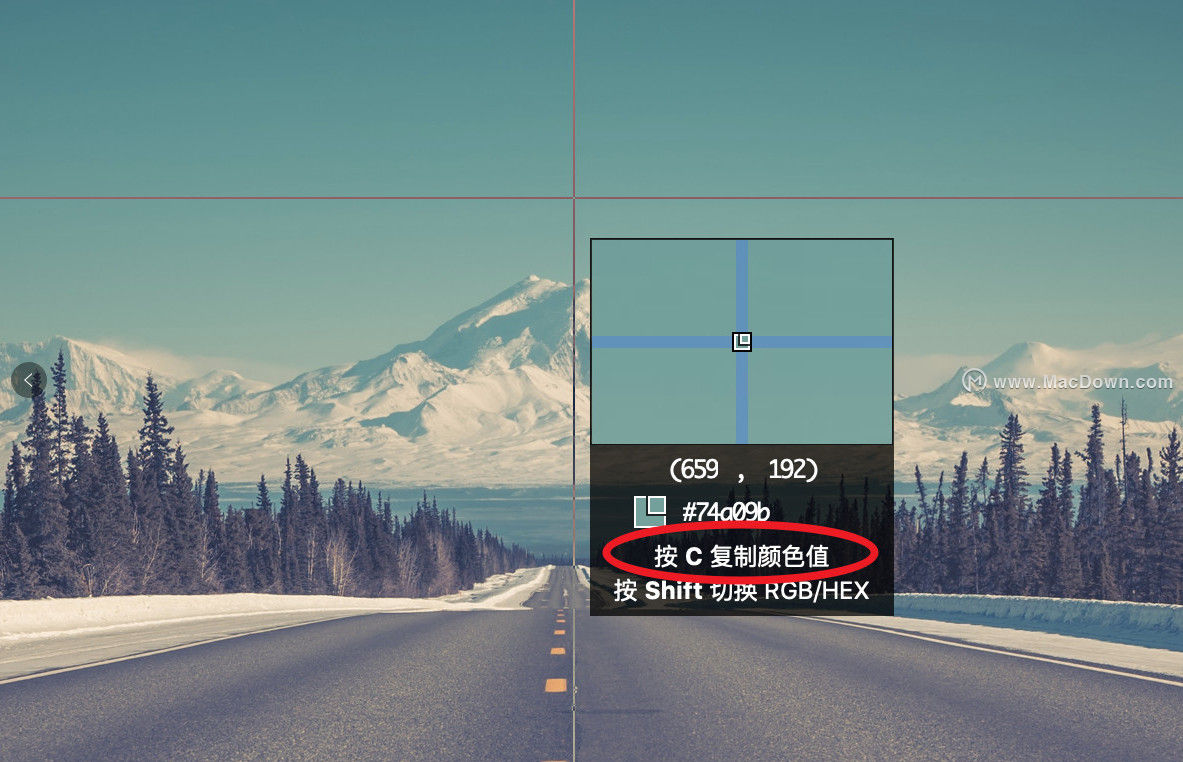
4、截图标注
Snipaste提供了丰富的截图标注过功能,像马赛克、矩形、箭头等,并且矩形、箭头还可以自定义粗细,可以说是非常贴心。
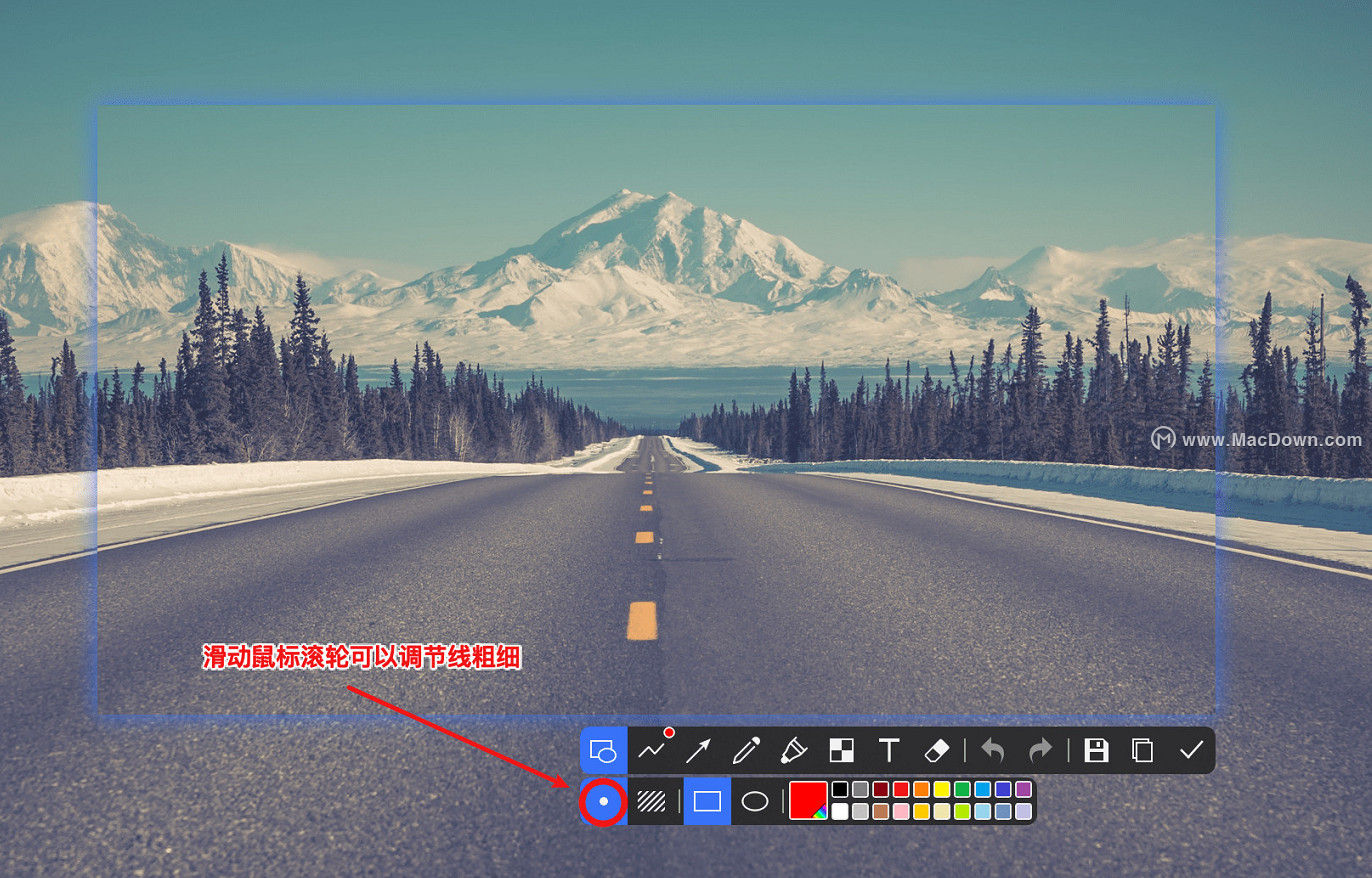
如果你还在用微信截图,QQ截图,那尽可以试试这个小工具,我想你也会和我一样离不开它。
以上就是小编为大家带来的Mac截图软件Snipaste详细介绍。还有更多详细、实用的功能以及相关Mac版软件等,大家快来Macdown.com自行探索一番吧。
相关资讯
查看更多-

FrigidStealer 恶意软件威胁苹果 Mac 用户,伪装成浏览器更新窃取隐私数据
-

iPhone 陷隐私危机:间谍软件 Pegasus 肆虐,苹果检测率约五成
-

OPPO Find N5能远程控制苹果电脑:折叠屏秒变生产力工具
-

微软示警开发者:新型 macOS 恶意软件 XCSSET 变种卷土重来,隐蔽性更强、攻击手段更狡猾
-

苹果自助维修商店新增 M4 Mac 零部件及维修工具
-

FlexibleFerret 曝光,诱骗求职者在 Mac 上安装恶意软件
-

苹果宣布开源 Xcode 开发工具引擎 Swift Build
-
苹果推送软件更新,将默认启用人工智能
-

iOS 18 现奇怪Bug:截图越来越红
-

苹果回应 iOS 18 一直截图越来越红:正在加紧调查修复
最新资讯
查看更多-

- 苹果 iPhone 应用精彩纷呈,iPad 用户望眼欲穿
- 2025-02-06 316
-

- 苹果官方发布指南:如何禁用 MacBook 自动开机功能
- 2025-02-05 302
-

- 苹果分享 macOS 15 Sequoia 技巧,Mac 启动行为由你掌控
- 2025-02-02 279
-

- 苹果首次公布AirPods固件升级攻略:共6步
- 2025-01-30 234
-

- 苹果 iPhone 用户禁用 Apple Intelligence 可释放最多 7GB 存储空间
- 2025-01-30 213
热门应用
查看更多-

- 快听小说 3.2.4
- 新闻阅读 | 83.4 MB
-

- 360漫画破解版全部免费看 1.0.0
- 漫画 | 222.73 MB
-

- 社团学姐在线观看下拉式漫画免费 1.0.0
- 漫画 | 222.73 MB
-

- 樱花漫画免费漫画在线入口页面 1.0.0
- 漫画 | 222.73 MB
-

- 亲子餐厅免费阅读 1.0.0
- 漫画 | 222.73 MB
-
 下载
下载
湘ICP备19005331号-4copyright?2018-2025
guofenkong.com 版权所有
果粉控是专业苹果设备信息查询平台
提供最新的IOS系统固件下载
相关APP应用及游戏下载,绿色无毒,下载速度快。
联系邮箱:guofenkong@163.com
